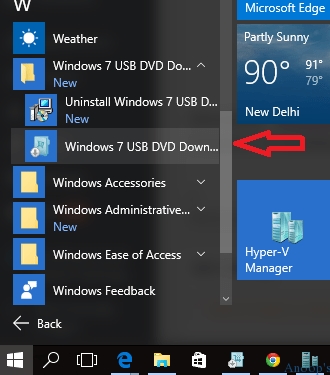Sehemu nyingi za giza kwenye picha (nyuso, nguo, nk) - matokeo ya kutosha kwa picha hiyo, au taa haitoshi.
Kwa wapiga picha wasio na ujuzi, hii hutokea mara nyingi. Hebu tuone jinsi ya kurekebisha risasi mbaya.
Ikumbukwe kwamba si rahisi kila mara kufungua uso au sehemu nyingine ya picha. Ikiwa upeo mkubwa ni wenye nguvu sana, na maelezo yanapotea kwenye vivuli, basi picha hii haipatikani.
Kwa hiyo, fungua tatizo la shida katika Photoshop na uunda nakala ya safu na historia kwa mchanganyiko wa funguo za moto CTRL + J.

Kama unaweza kuona, uso wa mfano wetu ni katika kivuli. Wakati huo huo maelezo yanaonekana (macho, midomo, pua). Hii ina maana kwamba tunaweza "kuvuta" nje ya vivuli.
Nitaonyesha njia kadhaa za kufanya hivyo. Matokeo yatakuwa sawa, lakini kutakuwa na tofauti. Vifaa vingine ni nyepesi, athari baada ya mbinu nyingine zitatamkwa zaidi.
Ninapendekeza kupitisha njia zote, kwa kuwa hakuna picha mbili zinazofanana.
Njia moja - "Curves"
Njia hii inahusisha matumizi ya safu ya marekebisho na jina sahihi.
Tumia:


Weka kitambulisho kwenye pembe karibu na katikati na usamehe pembe iliondoka. Hakikisha kuwa hakuna mambo muhimu.

Kwa kuwa mada ya somo ni kupunguza uso, kisha nenda kwenye palette ya tabaka na ufanyie hatua zifuatazo:
Kwanza - unahitaji kuamsha safu ya maski na miamba.

Kisha unahitaji kuweka rangi kuu ya rangi nyeusi kwenye kiota cha rangi.

Sasa funga mchanganyiko muhimu ALT + DEL, kwa hivyo kujaza mask na nyeusi. Wakati huo huo matokeo ya ufafanuzi yatafichwa kabisa.

Kisha, chagua brashi nyeupe nyeupe katika nyeupe,



opacity kuweka saa 20-30%,

na kufuta mask nyeusi uso wa mtindo, yaani, rangi ya mask na brashi nyeupe.

Matokeo ni mafanikio ...
Njia ifuatayo ni sawa na ya awali, na tofauti pekee ambayo katika kesi hii safu ya marekebisho hutumiwa. "Maonyesho". Mipangilio ya karibu na matokeo yanaweza kuonekana katika skrini chini:


Sasa kujaza mask ya safu na nyeusi na kufuta mask kwenye maeneo muhimu. Kama unaweza kuona, athari ni mbaya sana.

Na njia ya tatu ni kutumia safu ya kujaza. 50% kijivu.
Kwa hiyo, uunda safu mpya na ufunguo wa njia ya mkato. CTRL + SHIFT + N.

Kisha chagua mchanganyiko muhimu SHIFT + F5 na, katika orodha ya kushuka, chagua kujaza "50% kijivu".

Badilisha hali ya kuchanganya kwa safu hii "Nyembamba".

Kuchagua chombo "Mfafanuzi" na kutokanayo tena 30%.


Tunachukua ufafanuzi juu ya uso wa mfano, wakati tunapokuwa kwenye safu iliyojaa kijivu.

Kutumia njia hii ya ufafanuzi, unahitaji kufuatilia kwa uangalifu kwamba sifa kuu za uso (kivuli) zinabakia kama iwezekanavyo iwezekanavyo, kwani fomu na vipengele lazima zihifadhiwe.
Hizi ni njia tatu za kuimarisha uso katika Photoshop. Tumia katika kazi yako.